"업로드된 파일이 php ini의 upload_max_filesize 지시어를 초과함" 오류를 수정하는 방법
게시 됨: 2023-04-07WordPress 사이트에서 오류가 발생하면 매우 실망스러울 수 있습니다. 그러나 " 업로드된 파일이 php ini의 upload_max_filesize 지시문을 초과합니다 " 오류는 방법을 모르면 해결하기 어려울 수 있습니다.
이 메시지는 대용량 파일을 업로드할 때마다 나타납니다. 이미지, 비디오, 테마, 플러그인 및 매우 클 수 있는 기타 WordPress 파일과 같은 것. 너무 크면 이 오류 코드는 약간 잘라야 함을 알려줍니다. 일반적으로 이것은 귀중한 콘텐츠를 잃는 것을 의미하며 이는 브랜드에 큰 단점입니다.
하지만 더 이상은 아닙니다. 이 기사가 끝나면 WordPress에서 "업로드된 파일이 PHP ini의 upload_max_filesize 지시문을 초과함" 오류를 수정하는 방법을 알게 될 것입니다. 이렇게 하면 콘텐츠를 게시하고 다음 작업으로 넘어갈 수 있습니다.
가장 좋은 점은 수정이 생각보다 훨씬 간단하다는 것입니다. 서버의 기본 업로드 제한을 확장하기만 하면 됩니다. 하지만 걱정하지 마세요. 정확히 무엇을 해야 하는지 알려드리겠습니다.
요약: WordPress 사이트에 작업을 변경하거나 업로드하기 전에 백업 플러그인을 사용하세요. 그렇게 하면 작업을 잃지 않습니다. 다시 시작할 필요가 없도록 이전 버전을 즉시 복원할 수 있습니다. 저장된 백업을 복원한 후 아래에 설명된 단계를 사용하여 upload_max_filesize 를 수정합니다.
"업로드된 파일이 php ini의 upload_max_filesize 지시어를 초과함" 오류는 무엇입니까?
업로드된 파일이 php ini의 upload_max_filesize 지시어를 초과합니다. 워드프레스에 대용량 파일을 업로드할 때 가끔 나타나는 오류 코드입니다. 업로드하려는 파일이 서버에서 허용하는 크기에 비해 너무 크다는 의미입니다. 그러나 이것이 WordPress에 파일을 업로드할 수 없다는 의미는 아닙니다. 필요에 따라 제한을 변경하기만 하면 됩니다.

세 가지 방법으로 현재 최대 업로드 파일 크기를 확인할 수 있습니다.
WordPress에서 최대 업로드 크기를 확인하려면 Media > Add New 로 이동하십시오. 하단에 정확히 최대 파일 크기를 알려주는 메시지가 표시됩니다.
최대 파일 크기를 확인하는 또 다른 방법은 사이트 상태 정보 도구를 사용하는 것입니다. 미디어 처리 드롭다운으로 이동합니다. 여기에서 최대 파일 크기 값을 찾을 수 있습니다.
사이트 상태 정보 도구의 서버 드롭다운 메뉴에서도 이 정보를 찾을 수 있습니다. 최대 파일 크기 업로드 옆에서 파일 크기를 확인할 수 있습니다.
업로드할 수 있는 파일의 크기에 대한 이러한 제한은 웹 호스팅 공급자가 설정합니다. 다른 계획으로 업그레이드하거나 웹 호스트에게 이러한 제한을 변경하도록 요청해야 할 수 있습니다.
다행히 일부 웹 호스트에서는 사용자가 이러한 제한을 무시할 수 있습니다. (잠시 후에 자세히 설명합니다.)
업로드된 파일이 php.ini 오류에서 upload_max_filesize 지시문을 초과하는 원인은 무엇입니까
그렇다면 이 오류가 발생하는 이유는 무엇입니까? 웹 호스트가 원하는 파일 크기를 업로드하도록 허용하지 않는 이유는 무엇입니까?
웹 호스트는 한 번에 여러 웹 사이트에 서버 리소스를 배포하는 역할을 담당합니다. 각 사용자가 액세스할 수 있는 이 공간의 양에 대한 제한을 설정하면 두 가지 방법으로 도움이 됩니다. 첫째, 다른 사용자를 위해 리소스를 보존하는 데 도움이 됩니다. 둘째, 서버를 빠르고 원활하게 실행하는 데 도움이 됩니다. 모든 사람은 대부분의 경우 이러한 파일 크기 제한 의 혜택을 받습니다. 하지만 신선한 콘텐츠를 업로드하려고 할 때마다 매우 짜증납니다.
최대 파일 크기는 upload_max_filesize 지시문 에 의해 정의됩니다. php.ini 파일 에서 찾을 수 있습니다. 여기에서 "업로드된 파일이 php ini의 upload_max_filesize 지시어를 초과합니다."라는 오류 메시지의 두 번째 부분이 있습니다.
웹 호스트(WordPress가 아님)에서 업로드된 각 파일의 크기에 대한 특정 제한을 설정했기 때문에 해당 제한에 해당하는 파일만 업로드할 수 있습니다. 예를 들어 130MB인 파일을 업로드하려고 하고 upload_max_filesize가 128MB로 설정된 경우 오류 메시지가 표시됩니다.
"업로드된 파일이 php ini의 upload_max_filesize 지시어를 초과함" 오류 메시지를 수정하는 방법
WordPress에서 "업로드된 파일이 php ini의 upload_max_filesize 지시문을 초과함" 오류를 중지하는 방법에는 여러 가지가 있습니다. 새 콘텐츠를 업로드하려고 할 때마다 이 문제가 발생하는 것은 매우 성가신 일입니다. 당신은 그것을 해결하려고 할 수 있습니다. 그러나 사용자가 파일 크기를 줄이려고 하면 문제가 발생합니다. 그리고 경우에 따라 해당 파일이나 웹 페이지가 영원히 사라집니다. 물론 백업이 없다면 말입니다.
WordPress에서 파일 크기 제한을 늘릴 수 있는 6가지 방법에 대해 자세히 알아보기 전에 진지하게 살펴보겠습니다. 문제가 발생할 경우 데이터 손실을 방지하기 위해 모든 파일을 백업하는 것이 중요합니다. 사고가 발생하고 때로는 오류를 수정하려고 하면 콘텐츠가 손상되거나 손실될 수 있습니다.
이러한 악몽이 발생하지 않도록 하려면 이 기사의 팁을 시도하기 전에 WordPress 웹 사이트를 백업해야 합니다. 어떻게? 이에 대한 최상의 솔루션은 BlogVault입니다. 수동 작업 없이 몇 분 안에 전체 웹사이트를 마이그레이션할 수 있기 때문에 사용이 간단합니다. 또한 BlogVault는 웹사이트에서 발생하는 모든 변경 사항을 모니터링합니다. 또한 웹 사이트의 문제를 디버깅하는 데 도움이 됩니다.
이제 WordPress에서 "업로드된 파일이 php ini의 upload_max_filesize 지시문을 초과함"을 수정하는 6가지 전략이 있습니다.
FTP를 통해 phpini 편집 또는 생성
php.ini 파일을 변경하면 upload_max_filesize를 포함한 서버 설정이 무시됩니다. 이것이 문제의 원인이므로 이 전략은 오류를 수정하는 데 도움이 될 수 있습니다.
- 루트 폴더에서 php.ini 파일을 찾습니다.
- 그런 다음 FTP 클라이언트를 사용하여 웹사이트에 연결합니다.
- php.ini 파일을 열고(백업 만들기) php.ini를 마우스 오른쪽 버튼으로 클릭하여 upload_max_filesize = 128M을 찾습니다. (존재하지 않는 경우 5단계로 이동)
- 필요에 따라 값을 적절한 파일 크기로 변경하십시오.
- 기존 php.ini 파일이 없는 경우 루트 폴더에서 새 파일을 만들어야 합니다.
- 이제 생성한 php.ini 파일을 편집하고 다음 코드를 추가합니다 .
upload_max_filesize = 128M
- 변경 사항을 저장하고 완료되면 FTP를 통해 업로드합니다.
이것은 업로드된 파일에 포함된 파일이 php ini 오류 코드에서 upload_max_filesize 지시어를 초과하므로 빠른 수정이 필요합니다! 하지만 이 전략의 성공 여부는 웹 호스트의 설정에 달려 있습니다. 이 파일에 대한 액세스 권한이 없으면 대신 .htaccess를 편집해야 합니다.
.htaccess 수정
.htaccess 파일을 사용하면 웹 서버의 구성을 제어할 수 있습니다. 일부 호스트는 사용자 액세스를 허용하지 않지만 대부분은 허용합니다. 웹 호스트에서 허용하는 경우 .htaccess 파일을 편집하여 최대 업로드 파일 크기를 늘릴 수 있습니다. 이 업로드 오류를 수정하는 것은 매우 간단한 방법입니다. 하지만 매우 중요한 파일이므로 변경하기 전에 주의하십시오.
.htaccess를 통해 upload_max_filesize 지시문을 변경하는 방법은 다음과 같습니다.
- 호스팅 공급자의 파일 관리자 또는 FTP를 통해 .htaccess 파일을 찾습니다.
- 그런 다음 코드 편집기 로 .htaccess 파일을 열거나 파일 관리자에서 직접 편집합니다.
- 그런 다음 이 코드를 파일에 추가합니다 (파일을 업로드하는 데 필요한 값 포함).
php_value upload_max_filesize 32M
php_value post_max_size 64M
php_value memory_limit 128M
php_value max_execution_time 300
php_value max_input_time 300

호스팅 제공업체마다 프로세스가 약간 다를 수 있으므로 .htaccess 파일을 찾는 데 문제가 있는 경우 제공업체에 문의하세요.
2022년 5월 현재 상위 3개 웹 서버는 Nginx(34%), Apache(32%) 및 Cloudflare(21%)입니다. 이 트릭이 작동하지 않으면 Nginx 편집을 시도해야 할 수 있습니다. Nginx 편집은 조금 더 복잡할 수 있으므로 최대 파일 크기를 변경하는 데 도움을 줄 백엔드 개발자를 고용하는 것이 좋습니다. 프리랜서 백엔드 개발자는 작업에 대해 시간당 $60에서 $100 이상을 청구합니다.
Nginx 편집
WordPress 사이트가 Nginx에서 실행되는 경우 업로드된 파일을 수정하는 것이 php ini 오류에서 upload_max_filesize 지시문을 초과하는 경우 조금 더 복잡합니다. php.ini 파일과 nginx.config 파일을 편집해야 합니다.
- /etc/php/7.4/fpm/php.ini에서 php.ini 파일을 찾습니다.
- 그런 다음 이 코드를 추가합니다 .
upload_max_filesize = 64M
post_max_size = 128M
- 이 코드를 사용하여 변경 사항을 저장하십시오.
sudo 서비스 php7.4-fpm 재시작
- /etc/nginx/nginx.conf 또는 $ locate nginx.conf에서 nginx.conf 파일을 찾습니다.
- http {…} 블록, server {…} 블록 또는 location {…} 블록 중 하나에서 client_max_body_size 지시문을 선언합니다.
http {…} 블록 에서 선언하는 방법은 다음과 같습니다.
http {
…
client_max_body_size 128M;
}
다음은 server {…} 블록 에서 선언하는 방법입니다.
서버 {
…
client_max_body_size 128M;
}
다음은 location {…} 블록 에서 선언하는 방법입니다.
위치/파일 {
…
client_max_body_size 128M;
}
- 이 코드로 저장하고 다시 시작하면 완료됩니다!
Cpanel을 통해 phpini 편집
웹 호스트가 cPanel을 사용한다면 운이 좋을 것입니다! 이것은 최대 업로드 파일 크기를 늘리는 가장 쉬운 전략일 수 있습니다. CPanel은 많은 웹 호스트가 서버 구성을 관리하는 데 사용하는 플랫폼입니다. 일부 호스트는 사용자가 cPanel에 액세스할 수 있도록 허용하는 반면 다른 호스트는 잠금 및 키 뒤에 이 전략을 유지합니다. 이 경우 호스팅 제공업체에 전화해야 할 수 있습니다.
cPanel 대시보드의 php.ini 파일에서 upload_max_filesize 지시문을 편집할 수 있어야 합니다.
- 대시보드 에서 PHP 버전 선택 > PHP 옵션/옵션으로 이동합니다. 사용할 수 없는 경우 MultiPHP INI Editor 를 찾으십시오.
- 그런 다음 드롭다운 메뉴 에서 WordPress 사이트를 선택합니다.
- 이제 upload_max_filesize 지시문을 찾아 필요에 맞게 값을 늘립니다.
저장하는 것을 잊지 마세요! cPanel에서 upload_max_filesize 지시문을 늘리기 위한 구체적인 지침은 웹 호스팅 제공업체에 문의하십시오.
WordPress 플러그인을 사용하여 파일 업로드 크기 늘리기
WordPress 사이트의 최대 파일 업로드 제한을 늘리는 데 사용할 수 있는 또 다른 방법은 플러그인을 사용하는 것입니다. 좋아요. 이 전략에는 코드가 필요하지 않습니다. WordPress에서 코드를 작성하는 것이 완전히 편하지 않다면 이것이 시작하기에 가장 좋은 옵션일 수 있습니다.
- WP 증가 업로드 파일 크기 플러그인을 설치하고 활성화합니다.
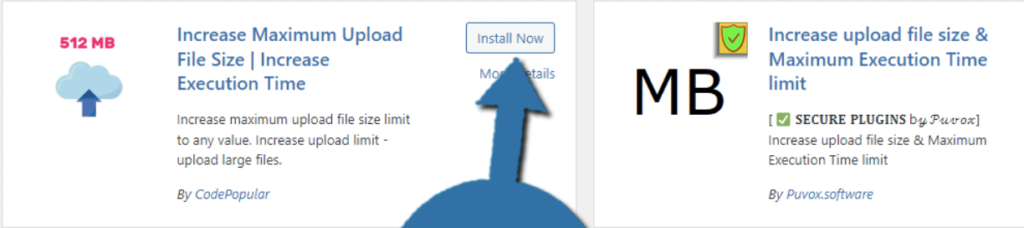
- 그런 다음 WordPress 관리자 패널에서 미디어 > 업로드 제한 증가로 이동합니다.
- 최대 업로드 파일 크기 선택 옆의 드롭다운에서 필요에 따라 더 적절한 제한을 선택합니다.
- 완료되면 변경 사항을 저장하십시오.
잊지 마세요! 여전히 웹 호스트에 의해 제한되므로 사용 가능한 제한만 선택할 수 있습니다.
이미지, 비디오 및 기타 특정 요소를 포함하여 파일 크기를 줄이는 데 사용할 수 있는 몇 가지 다른 플러그인도 있습니다.
호스트 지원팀에 문의
이러한 전략은 업로드된 파일이 php ini 오류에서 upload_max_filesize 지시문을 초과하도록 수정하는 좋은 방법입니다. 그러나 코드에 능숙하지 않거나 파일 크기 설정을 변경하는 방법을 파악하는 데 문제가 있는 경우 지원을 요청해야 할 수 있습니다.
웹 호스팅 제공업체와 협력할 때의 장점 중 하나는 고객에게 24시간 지원을 제공한다는 것입니다. 때로는 호스트에 연락하여 최대 업로드 파일 크기 제한을 늘리도록 요청하는 것만큼 쉽습니다. 이는 매우 일반적인 요청이므로 호스팅 제공업체는 필요한 콘텐츠를 업로드하는 솔루션을 찾는 데 문제가 없을 것입니다.
전략이 제대로 작동하는지 확인하려면 WordPress 대시보드에서 미디어 > 새로 추가로 돌아갑니다. 하단에서 최대 업로드 한도를 확인하세요. 설정한 숫자와 일치합니까? 코드가 올바르게 추가되고 변경 사항이 제대로 저장되면 위의 방법 중 하나에 입력한 값이 새 최대 파일 크기로 표시되어야 합니다.
마무리
이제 "업로드된 파일이 php ini의 upload_max_filesize 지시어를 초과합니다." 오류에 대한 수정 사항을 알게 되었습니다. 여전히 문제가 있는 경우 가장 좋은 방법은 웹 호스트에 문의하는 것입니다. 그리고 파일을 max_file_size 제한에 맞추려는 모든 노력을 잃을 경우를 대비하여 WordPress 데이터베이스를 백업하는 것을 잊지 마십시오.
백업을 예약하고 자동화할 수 있는 훌륭한 백업 계획이 있으면 창작 과정에 추가 단계를 추가하지 않고도 작업을 안전하게 유지할 수 있습니다. BlogVault는 서버에 저장된 실시간 백업을 제공합니다. 눈에 띄지 않게, 마음에서 벗어나 BlogVault에 가입하세요.
FAQ
WordPress에 최대 파일 크기 제한이 있나요?
WordPress 자체는 웹사이트의 최대 파일 제한 설정에 대한 책임이 없습니다. 최대 파일 크기 제한은 호스팅 제공업체에서 설정합니다. 일반적으로 각 계층에는 파일 크기 제한이 증가합니다. 그러나 각 웹 호스트는 약간 다릅니다. WordPress에서 작업하는 경우 최대 업로드 크기는 웹 호스트의 설정에 따라 2MB에서 150MB 사이입니다.
PHP에서 최대 파일 업로드 한도는 얼마입니까?
PHP 스크립트의 최대 업로드 파일 크기는 기본적으로 128MB로 설정됩니다. 그러나 각 웹 호스트 공급자는 속도, 가용성 및 가격 계층에 따라 사용자의 최대 파일 크기 제한을 지정합니다. 워드프레스에서 PHP의 최대 파일 업로드 한도를 확인할 수 있습니다. 미디어 > 새로 추가로 이동합니다. 하단에 정확히 최대 파일 크기를 알려주는 메시지가 표시됩니다.
최대 업로드 파일 크기를 늘리려면 어떻게 해야 합니까?
제작자가 최대 업로드 파일 크기를 늘리기 위해 사용할 수 있는 몇 가지 방법이 있습니다. WordPress를 사용하면 사용자가 최대 업로드 크기를 늘릴 수 있습니다. 하지만 문제가 있습니다. 사용자는 웹 호스트가 허용하는 한 업로드 크기만 늘릴 수 있습니다. 경우에 따라 최대 업로드 파일 크기를 늘리는 유일한 방법은 웹 호스트 지원팀에 문의하는 것입니다. 그러나이 기사에서는 .htaccess에 코드를 추가하고, WPconfig 파일을 편집하고, FTP를 통해 php.ini를 변경하고, cPanel을 통해 php.ini를 편집하거나 WordPress 플러그인을 사용하여 최대 업로드 파일 크기를 늘리는 방법에 대해 자세히 설명합니다.
업로드할 파일 크기를 줄이려면 어떻게 해야 합니까?
선택의 여지가 없거나 마감 기한이 촉박한 경우 파일을 업로드할 계획이라면 파일 크기를 줄이도록 선택할 수 있습니다. 일부 콘텐츠는 다른 콘텐츠보다 웹사이트에서 더 많은 비중을 차지합니다. 웹 페이지의 전체 크기에는 페이지 콘텐츠를 구성하는 모든 것과 페이지를 생성하는 파일이 포함됩니다.
필요하지 않은 사진과 비디오를 제거하는 것부터 시작하십시오. 그런 다음 사이트의 스타일시트와 스크립트를 결합하여 웹사이트에서 불필요한 코드를 잘라냅니다. 그런 다음 불필요한 글꼴을 줄여야 합니다. 콘텐츠 전송 네트워크를 사용하는 것은 업로드 크기를 자동으로 줄이는 데 도움이 되는 유용한 도구입니다. 이미지 및 비디오와 같은 항목의 경우 CSS Sprites와 같은 도구로 압축해야 합니다.
파일 크기를 줄이면 품질이 저하됩니까?
파일 크기를 줄이면 사진, 비디오 또는 웹 페이지의 품질에 영향을 미친다는 것은 일반적인 오해입니다. 파일 크기를 줄이는 것은 해상도와 아무 관련이 없습니다. 콘텐츠를 웹에 게시하는 데 필요한 코드의 양을 줄이는 것이 전부입니다.
